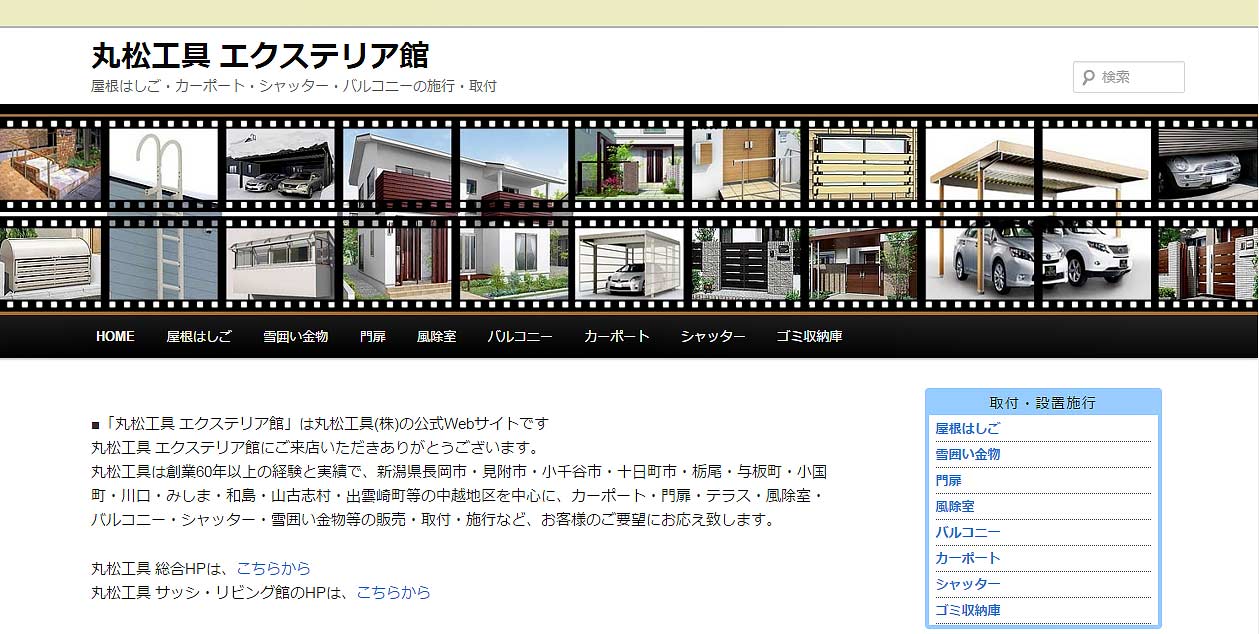ワードプレス初心者のカスタマイズ 作業13

テーマ変更(WordPress)
ヘッダー画像のサイズ変更
WP ヘッダー画像のサイズ変更をします。

サイトの横幅を最大にして、更に余白をなくしたので、ヘッダー画像が伸びて画像が少し乱れていますので変更します。
『推奨画像サイズ:1000×288』を『1400×250』に変更
スタイルシート(style.css)の『テーマのための関数(functions.php)を変更
管理画面『外観』 >> 『テーマ編集』からスタイルシート(style.css) >>『テーマのための関数 (functions.php)』を開いて編集します。
※スタイルシート(style.css)の変更する前にバックアップしてください。
【重要】『テーマのための関数 (functions.php)』の編集を行われる際に、全角の記号を利用されますと、ファイルが正常に動作せずエラーが発生いたしますので、編集の際は、ご入力いただいている記号がすべて半角となっているかご確認したください。
※小テーマを使用している方は、小テーマ側のスタイルシートを編集して下さい
テーマを更新(アップデート)した場合は、テーマに加えたカスタマイズがすべて失われます。テーマを修正する場合、子テーマの利用を検討してください。子テーマを使用すればテーマの変更は確実に保持されます。
『テーマのための関数 (functions.php)』に追加
以下を追加します。
/* ヘッダー画像のサイズの変更 */
add_filter( 'twentyeleven_header_image_width', create_function( '' , 'return 1400;' ) ); add_filter( 'twentyeleven_header_image_height', create_function( '' , 'return 250;' ) );
この2行を追加して、『推奨画像サイズ:1400×250』に変更完了です。
変更完了後に、『外観』>>『ヘッダー』>>『ヘッダー画像』で、1400×250ピクセルの新規サイズ画像を追加・保存して完了です。
変更後
テーマ更新
新しいバージョンに「テーマを更新」した場合は、テーマに加えたカスタマイズがすべて失われます。
テーマを修正する場合、子テーマの利用をした方がよさそうですが、勉強中なので子テーマのやり方がわかりません。
他のサイトで調べてください。
WordPress 作業カテゴリ